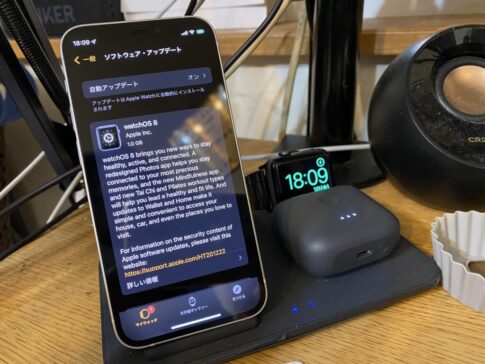中華Androidタブレットは日本語の切り替えはカンタン
先日の「Xiaomi Mi Pad 4 が到着、これは27,883円とは思えない神機だった」の続きです。あまりに興奮して開封してしまい初期設定すらスクリーンショットに納めていなかった事に反省しまして、今回は戸惑った所で「日本語に切り替え方法」と「デバックモードを有効にする方法」をお伝えしたいと思っています。
そもそもですが、何故この2つが戸惑ってしまったのかとご説明させて頂くと、初回の電源投入時に使用する言語に日本が含まれていないのです。アジア圏であればほとんど初回で選択ができるのに・・・という事でXiaomiの機種は初回は英語(English)で選択してホーム画面が起動後に言語を「設定(Setting)」で変更する流れとなります。
Xiaomiで言語選択を日本語に変更する方法
それでは実際に画像の流れに沿って言語を日本語に変更してみましょう。Xiaomiの端末の場合では「Additional settings」→「Language」を選択します
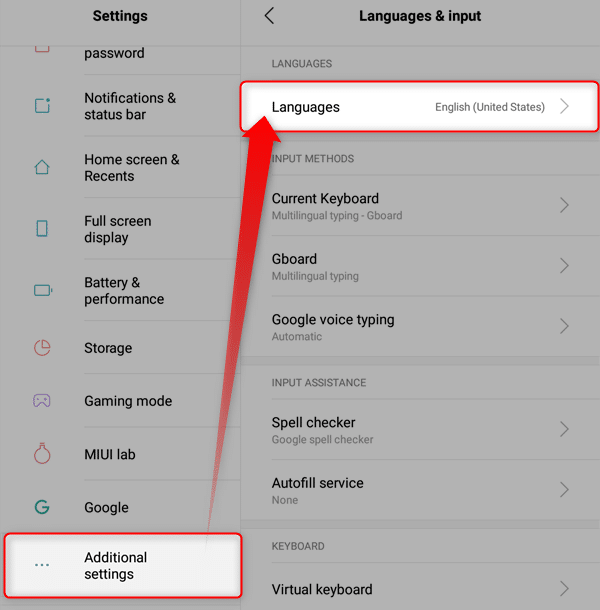
そして言語を「日本語」を選択するだけです。
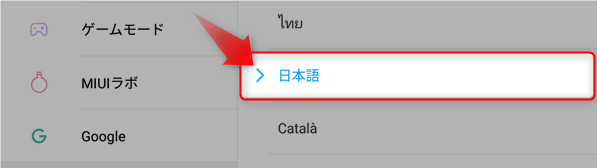
これだけなのですが、初回はどの場所に言語選択があるのかなんてちっっっとも分からない訳でして、かなり戸惑ったのですがこの様に一度慣れてしまえば大したことはありませんので「あぁぁぁぁ!日本語に出来ないの!?」なんて悲しむことはありませんのでご安心ください。
デバックモードの入り方
次にAndroid端末を改造するなどの目的でもそうですが、USB転送モード等のON・OFFの切り替えに関しては主に「デバックモード」という特別な入り口が各機種ごとに必ず存在します、これはXiaomiでは「開発向けオプション」との名称になっておりますが、出荷段階では設定項目に表示されておりません。
そこでまず「My device」→「すべてのスペック」を選択して下さい。
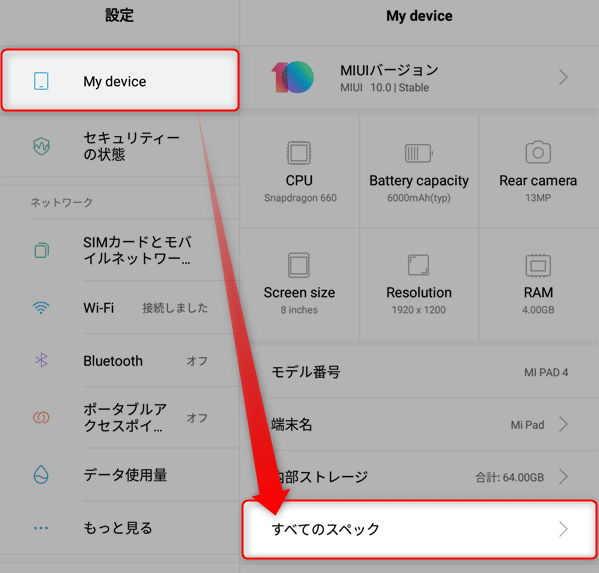
次に「MIUIバージョン」を連打して下さい。3回ほど連打すると下にデバックモードを開放した旨を知らせるメッセージが表示されます。因みに「CPU」を連打するとベンチマークやハードウェアのテストが行えるそうです(テストはしてないです)。
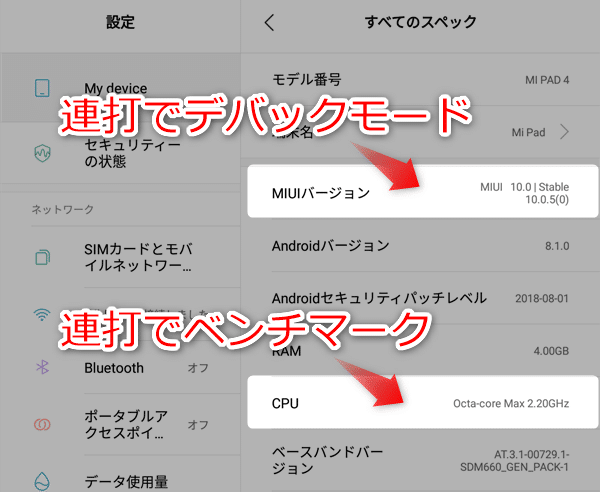
そして左のメニューに戻って「その他の設定」→「開発向けオプション」が表示されるようになります。
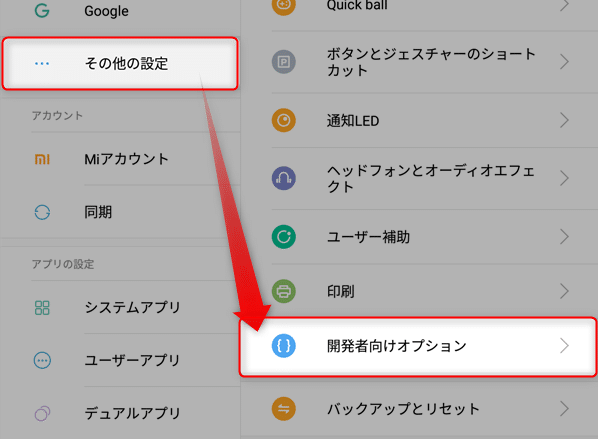
そもそも、私は何故この「開発向けオプション」を探していたのかと言いますと、nasneというアプリで動画の視聴を行う際に「USB転送モードをOFF」にしておかないと動画の視聴が行えないという状況から必死に探していた事が理由です。いずれにしてもデバックモードは入れることにこしたことはないですので手順が分かって安心しました。
この様に、中華タブレットだかた出来ない事があるのではなく、単に隠れている場所をしる方法なんてものは理解している筈もなく、簡単な英語の単語が分かっていても所見にとってはパニックに陥りやすい箇所ですので、この様な備忘録を作成することで同じ悩みを持った方への手助けになれば幸いです。